將其他資訊輸入您的
MacBook Air
您的
MacBook Air 已預先安裝多種應用程式,包含 iLife 套組。許多其他應用程式
可以從
Mac App Store 或 Internet 下載。如果您想從 DVD 或 CD 光碟安裝協力廠商
的應用程式,您可以:
Â
使用另一部
Mac 或 PC 電腦上的光碟機來將應用程式安裝到您的 MacBook Air
上,或是共享資訊(如果已設定並啟用“
DVD 或 CD 共享”)。如需更多資訊,
請參閱下一個章節。
Â
將
MacBook Air SuperDrive(外接式 USB 光碟機,可於 www.apple.com/tw/store
網站購買)連接到
MacBook Air上的 USB 埠,然後放入安裝光碟。
設定
DVD 或 CD 共享
您可以讓
MacBook Air 與其他配備光碟機且位於相同有線或無線網路上的 Mac 或
PC 一起搭配使用。您可以使用其他的電腦來執行以下作業:
Â
使用“系統移轉輔助程式”進行設定之後,將資訊移轉到您的
MacBook Air 上
(如需使用“系統移轉輔助程式”的相關資訊,請打開“輔助說明中心”並搜
尋“系統移轉輔助程式”)
Â
共享
DVD 或 CD 的內容或安裝應用程式(請參閱下一個章節)
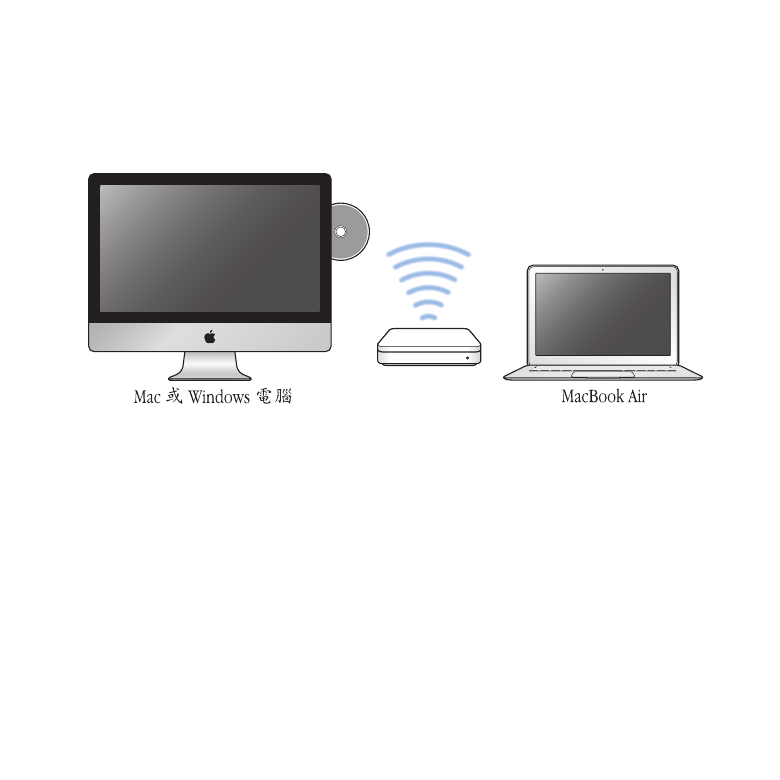
16
第
1 章
預備、設定、開始
配備光碟機的電腦可以是安裝了
Mac OS X v10.4.11 或以上版本的 Mac、Windows 7、
Windows XP 或 Windows Vista 電腦。如果 Mac 是使用 Mac OS X v10.5.3 或以上版
本,則電腦已經安裝“
DVD 或 CD 共享”。您可以搭配多部電腦,但您一次只能使用
一部搭配的電腦。
如果其他電腦是
PC 電腦或安裝早於 Mac OS X 10.5.3 版的 Mac 電腦,請為搭配的
電腦下載“
DVD 或 CD 共享設定”軟體:
Â
如果其他電腦是
PC 電腦,請前往 support.apple.com/kb/DL112?viewlocale=zh_TW
網站下載
Windows 安裝程式的“DVD 或 CD 共享設定”。
Â
如果其他電腦是安裝了
Mac OS X v10.4.11–10.5.2 的 Mac 電腦,請前往 support.
apple.com/kb/DL113?viewlocale=zh_TW 網站下載 Mac 安裝程式的“DVD 或 CD
共享設定”。
在您下載了軟體之後,請依照下一章節中的步驟來啟用“
DVD 或 CD 共享”,
或閱讀
support.apple.com/kb/HT1777?viewlocale=zh_TW 網站上的詳細指示。
17
第
1 章
預備、設定、開始
【重要事項】
在您的另一部
Mac 上安裝“DVD 或 CD 共享設定”套件後,請選擇
“蘋果
()”>“軟體更新⋯”來確定您已安裝了最新的軟體。請安裝所有可用的
Mac OS X 更新項目。
使用
DVD 或 CD 共享來共享光碟
您可以在
Mac 或 PC 上啟用“DVD 或 CD 共享”來使用 MacBook Air 的“遠端光
碟”功能。“遠端光碟”讓您可以共享另一部電腦光碟機中的光碟內容。某些
光碟(例如
DVD 影片和遊戲光碟)可能有防拷保護,因此無法透過“DVD 或 CD
共享”來使用。
請確定您要搭配使用的
Mac 或 PC 上已設定了“DVD 或 CD 共享”。如需更多
資訊,請參閱第
15 頁。
如果其他的電腦是
Mac 電腦,若要啟用“DVD 或 CD 共享”:
1
請確定您的
MacBook Air 和其他的 Mac 是位於相同的無線網路上。在其他的 Mac
上,請選擇“蘋果
()”>“系統偏好設定⋯”,然後打開“共享”。
2
在“共享”面板中,從“服務”列表裡選擇“
DVD 或 CD 共享”。如果您希望其
他使用者必須要求許可才能共享
DVD 或 CD,請選擇“允許其他人使用 DVD 光碟
機前先詢問我”。
如果其他的電腦是
PC 電腦,若要啟用“DVD 或 CD 共享”:
1
請確定您的
MacBook Air 和其他的 PC 是位於相同的無線網路上。
2
在
PC 電腦上打開 [DVD 或 CD 共享] 控制台。
3
選擇
[啟用遠端 DVD 或 CD]。如果您希望其他使用者必須要求許可才能共享 DVD
或
CD,請選擇 [允許其他人使用 DVD 光碟機前先詢問我]。
18
第
1 章
預備、設定、開始
若要使用共享的
DVD 或 CD:
1
在其他電腦上,請將
DVD 或 CD 放入光碟機。
2
在您的
MacBook Air 上,如果“遠端光碟”出現在 Finder 側邊欄的“設備”下方
時,請將其選取。如果您看到“要求使用⋯”按鈕,請按一下此按鈕。
3
在其他的電腦上,當系統提示時,請按一下“接受”來允許
MacBook Air 使用
DVD 或 CD。
4
在您的
MacBook Air上,當光碟出現時,請依照一般的方式來使用光碟。
當您的
MacBook Air 正在使用光碟時,若您嘗試關閉其他的電腦或退出共享的
DVD 或 CD,系統會顯示訊息告訴您光碟正在使用中。若要繼續進行,請按
一下“繼續”。
讓